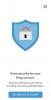Open uw favoriete webbrowser en voer een webadres in de adresbalk in. Druk op de "Enter"-toets om naar de eerste gewenste website te "surfen". Sommige oudere versies van webbrowsers hebben ook een Go-knop naast het webadres in de werkbalk bovenaan de browser.
Klik op het menu "Bestand" en selecteer "Nieuw venster". Zorg ervoor dat u de optie "Nieuw venster" selecteert en niet "Nieuw tabblad". Sommige webbrowsers hebben een pictogram in de werkbalk dat ook een nieuw venster opent. Wanneer het nieuwe webbrowservenster verschijnt, voert u een ander webadres in de adresbalk in. Schakel tussen vensters door op de respectievelijke pictogrammen op de taakbalk te klikken, meestal onder aan uw scherm. Windows en tabbladen worden vaak door elkaar gehaald, maar met browsertabbladen kunt u niet twee webpagina's tegelijk bekijken.
Klik op de knop met het kleine vierkantje in de rechterbovenhoek van een van de webbrowservensters. Beweeg de muis over de rand van het venster totdat het eruit ziet als twee pijlen die in tegengestelde richting wijzen. Klik erop en sleep de rand naar het midden van het scherm. Herhaal in het andere venster en klik dan bovenaan en sleep het naar de andere kant van het scherm zodat de vensters naast elkaar staan.
U kunt ook nieuwe vensters openen door met de rechtermuisknop op een tabblad in uw huidige venster te klikken en de optie "Openen in nieuw venster" te selecteren. Vanaf december 2009 zijn de populairste webbrowsers Internet Explorer, Firefox of Mozilla, Google Chrome, Safari en Opera. Kijk naar de alternatieve webbrowsers in bronnen voor een uitgebreidere lijst met opties. U kunt ook meerdere tabbladen in uw browser openen vanuit het menu "Bestand" als u "Nieuw tabblad" selecteert. Dit stelt u in staat om meer dan één webpagina te openen, hoewel u ze niet kunt aanpassen om ze tegelijkertijd te zien tijd.